Dropbox je odlična shramba v oblaku in storitev gostovanja datotek ki ti lahko pomaga sprostite veliko prostora za shranjevanje na vašem računalniku. Svoje datoteke lahko naložite v oblak in jih nato delate s celotno ekipo. Včasih boste morda morali nekatere od teh datotek prenesti na svoj računalnik. Toda možnost prenosa morda ni vedno na voljo. Nadaljujte z branjem tega priročnika, če želite izvedeti, kaj lahko storite, če se možnost prenosa ne prikaže v Dropboxu.
Kako popraviti možnost prenosa, ki manjka v Dropboxu
Preverite velikost datoteke
Če poskušate prenesti res veliko datoteko, preverite velikost mape in se prepričajte, da je manjša od 20 GB. Dropbox bo prenesel samo datoteke, manjše od 20 GB, ki vsebujejo manj kot 10.000 datotek. Če želite obiti to omejitev, uporabite manjše pakete datotek.
Odprite datoteko
Običajno, če kliknete Več možnosti (trepčica), Prenesi možnost naj bo prva na seznamu.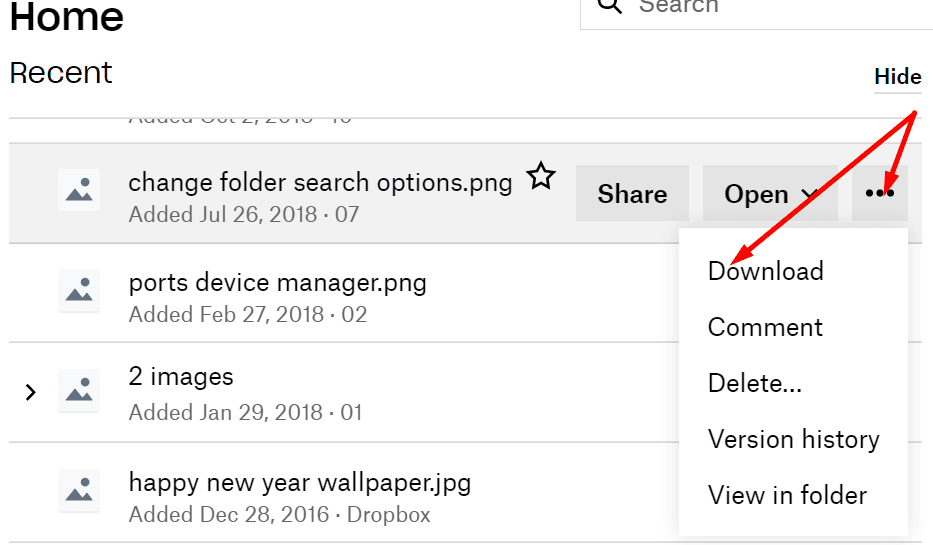
Če pa vaš računalnik sinhronizira datoteke lokalno, se Prenesi gumb se pogosto zamenja z Odprto
gumb. To je zato, ker datoteka že obstaja lokalno na vašem računalniku. Namesto tega lahko uporabite Odprto gumb za lokalno odpiranje datoteke. Vse spremembe, ki jih naredite po odprtju datoteke, bodo samodejno sinhronizirane z Dropboxom.
Pojdite na datoteko, ki jo želite odpreti, in izberite Odprto možnost. Izberite aplikacijo, v kateri želite odpreti datoteko, nato pa lahko uporabite Shrani kot možnost prenosa nove kopije datoteke na vašo napravo. Ročno izberite ciljno mapo in preverite, ali je vaš računalnik uspešno prenesel datoteko.
Preverite svoj brskalnik
Preverite, ali lahko prenesete problematično datoteko z način brez beleženja zgodovine ali način zasebnega brskanja. Morda določeni piškotki oz razširitve brskalnika vam preprečujejo prenos datotek iz Dropboxa.
Druga možnost je, uporabite drug brskalnik kot vaš privzeti brskalnik. Morda na vaš trenutni brskalnik vplivajo nekatere začasne napake, ki blokirajo prenose datotek. Ne pozabite preveriti posodobitev in se prepričajte, da uporabljate najnovejšo različico brskalnika, ki je na voljo, ne glede na brskalnik, ki ga uporabljate.
Poleg tega bi lahko pomagalo tudi brisanje predpomnilnika brskalnika. Za več informacij o korakih, ki jih morate slediti, glejte Kako počistiti predpomnilnik v brskalniku Google Chrome.
Zaključek
Če ne morete prenesti datotek iz Dropboxa, se prepričajte, da je mapa za prenos manjša od 20 GB in ima manj kot 10.000 datotek. Druga možnost je, da uporabite Odprto možnost in odprite datoteko s programom drugega proizvajalca. Nato lahko uporabite Shrani kot možnost in ročno izberite ciljno mapo na vaši napravi. Ali vam je uspelo odpraviti to težavo s prenosom? Če ste našli druge rešitve za rešitev, navedite korake, ki jih morate upoštevati v spodnjih komentarjih.